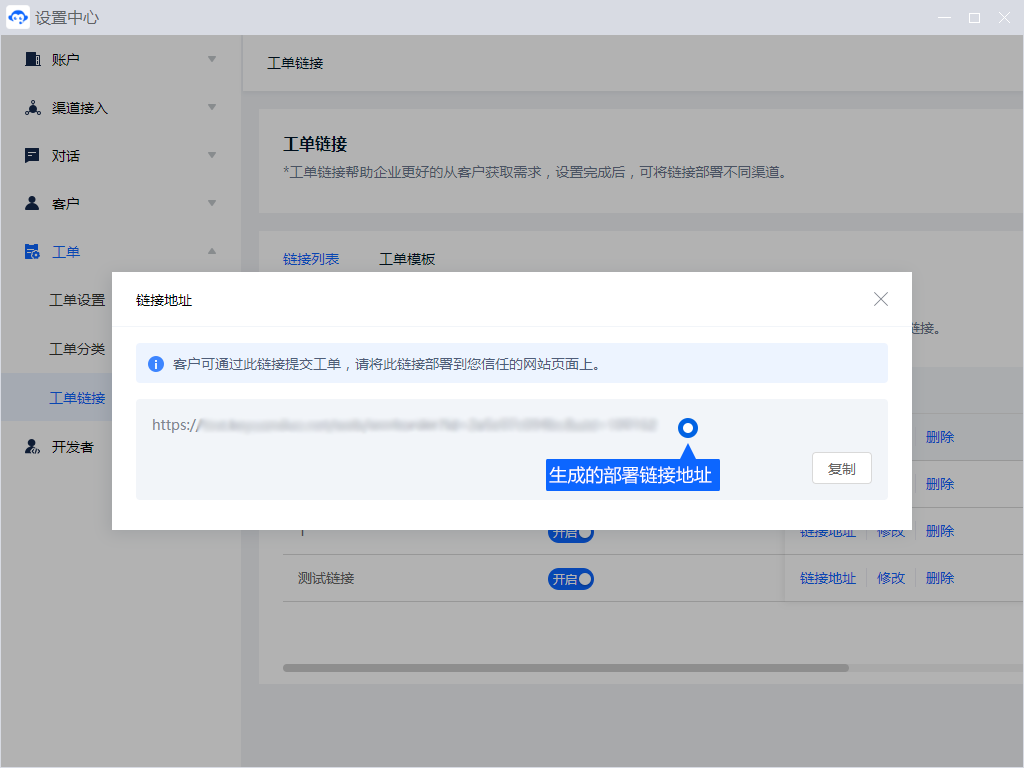工单链接
米多客提供可灵活配置的链接,企业可以将链接署到官网、APP、小程序、企微、钉钉等渠道。客户点击链接并提交即可生成工单,同时企业通过工单链接,自定义表单字段即可获取所需信息。
如何创建工单模板
【工单模板】用于工单链接页面数据收集,一个工单链接可添加多个模板。企业可按问题分类创建多个模板,客户进入工单链接时,选择对应工单模板填写表单。
配置位置在「设置中心 - 工单 - 工单链接」【工单模板】模块。
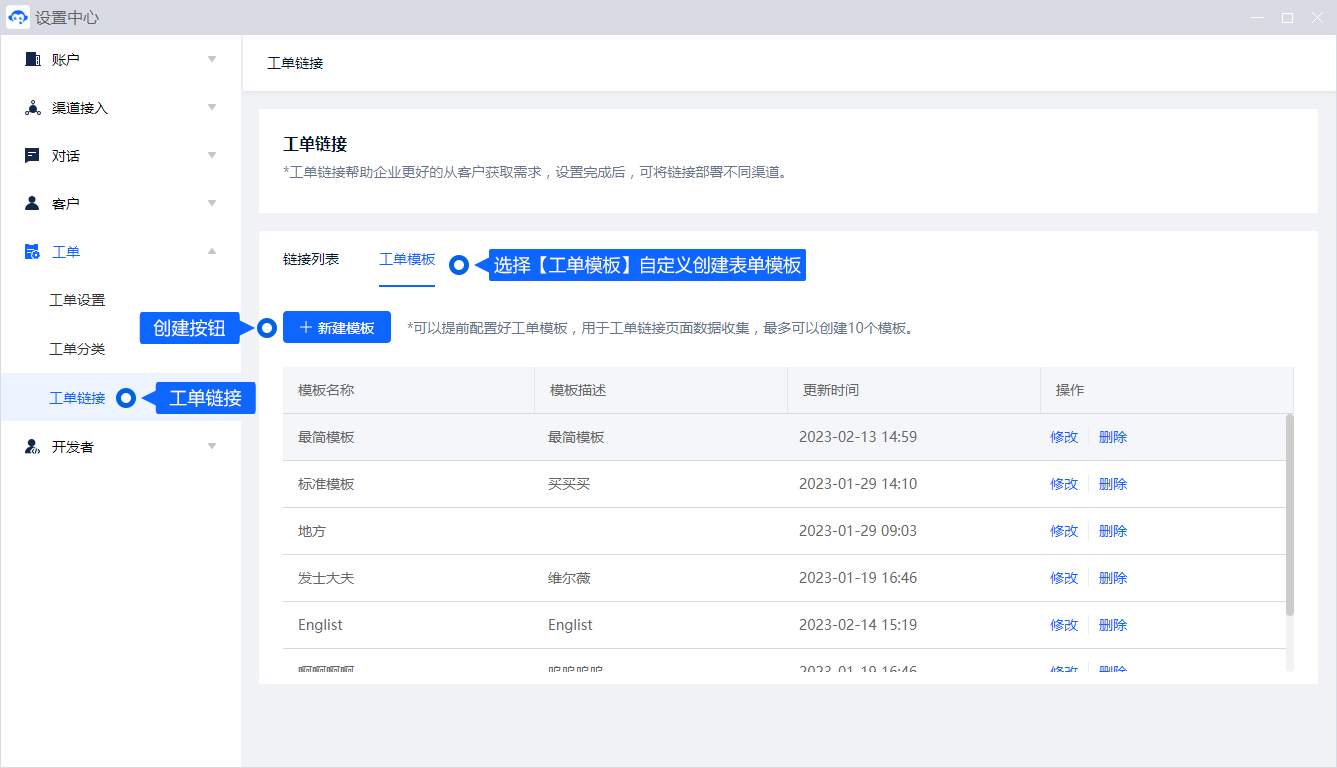
点击【新建模板】按钮,即可配置模板,配置项有:
- 模板名称:设置模板名称,方便企业区分,仅企业可见,客户不可见;
- 模板描述:可描述模板具体用途等,客户不可见;
- 引导文案:设置工单模板上方的提示语文案,引导客户填写表单;
-
字段项目设置:自定义设置表单项,提供的表单类型有:
- 文本:设置标题、输入框默认文字、是否为必填项;
- 长文本:设置标题、输入框默认文字、是否为必填项;
- 单选下拉:设置标题、设置下拉选项内容、是否为必填项;
- 多选下拉:设置标题、设置下拉选项内容、是否为必填项;
- 单选:设置标题、设置选项、是否为必填项;
- 多选:设置标题、设置选项、是否为必填项;
- 问题描述:设置问题描述文本框提示语;
- 自动分类:可设置该模板提交后,生成的工单分类;
- 其他设置:可设置该表单是否可上传问题附件,如图片等;还可设置该模板,是否填写满意度评价。
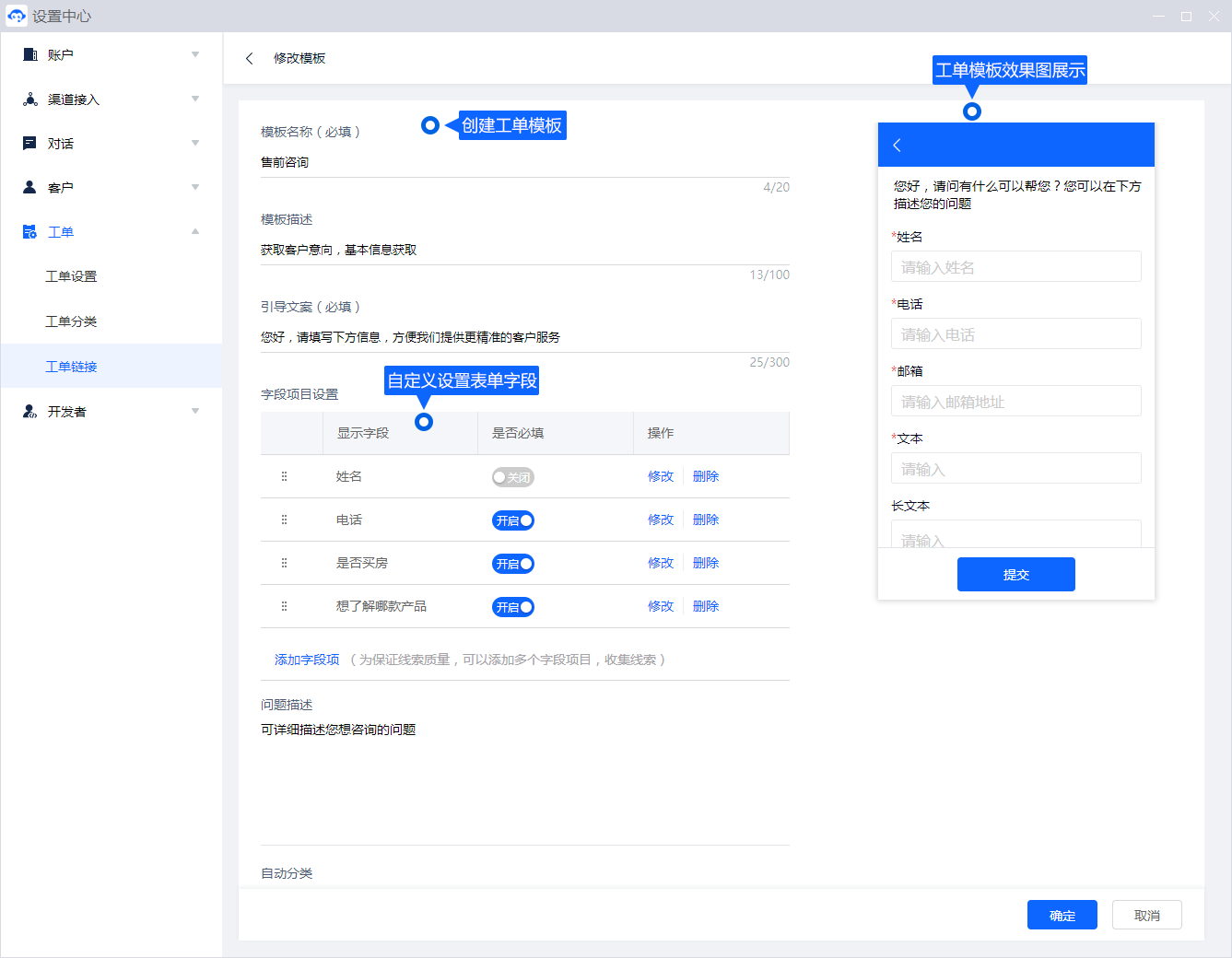
该工单模板,在客户端展示的效果图如下:
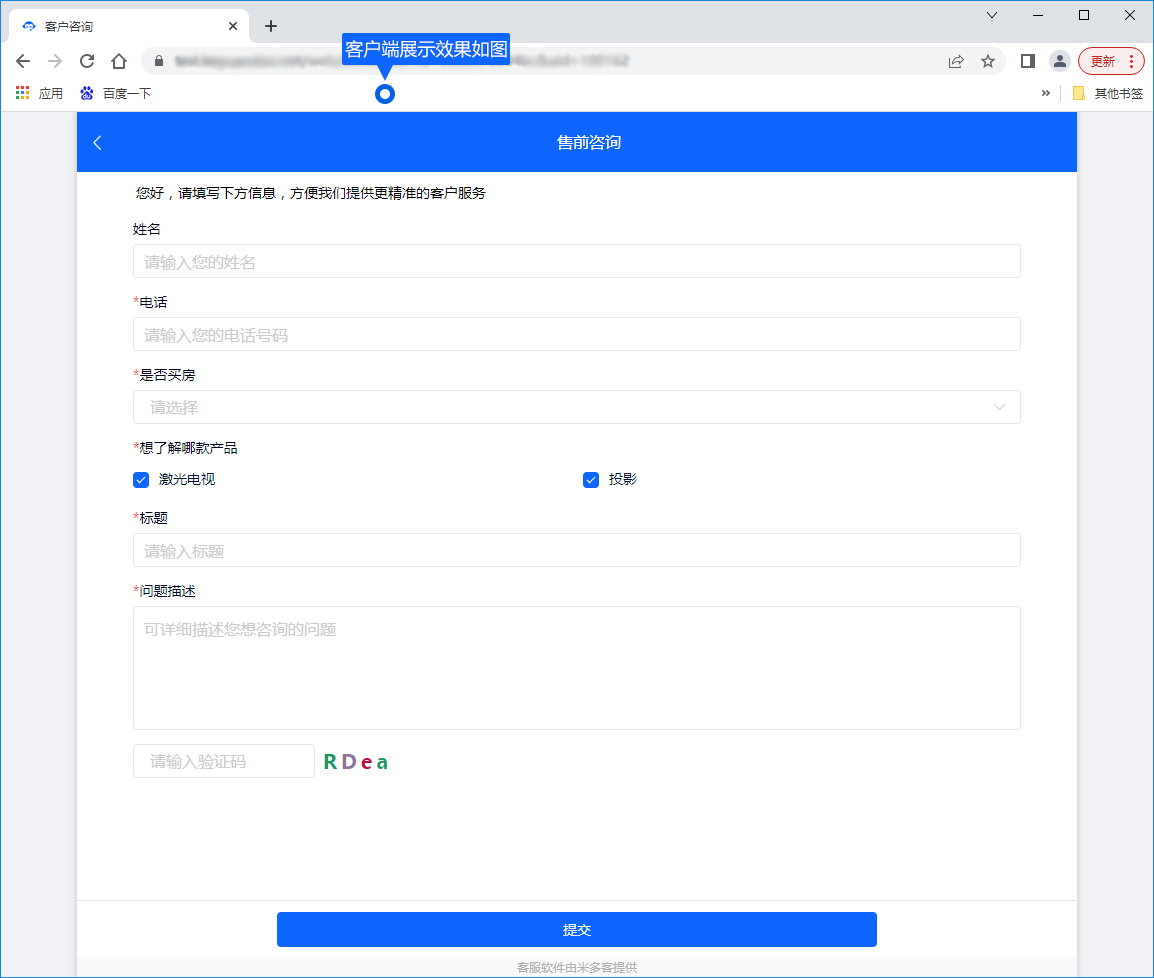
工单模板添加字段项效果图,如下:
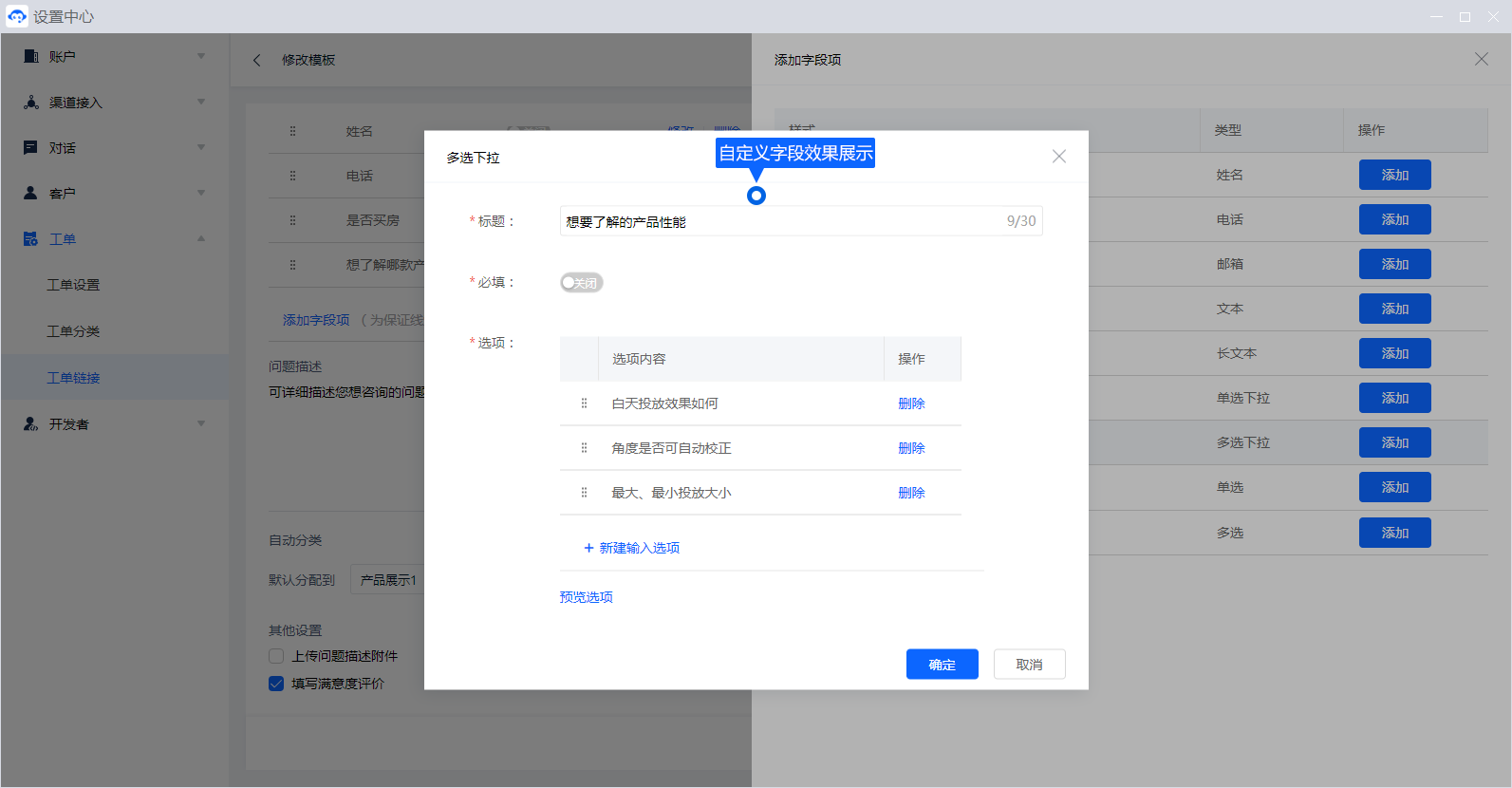
如何创建工单链接
管理者在「设置中心 - 工单 - 工单链接」【链接列表】模块【新建链接】,为链接配置一个或多个工单模板,同时,工单链接可配置项有:
- 基础设置:设置链接名称,方便企业区分,仅企业可见,客户不可见;
- 窗口标题:设置该链接浏览器标签页标题,客户可见;
- 工单页标题:设置页面内标题文案,客户可见;
- 引导文案:设置工单链接上方的提示语文案,引导客户选择模板;
- 工单页模板:为链接绑定一个或多个工单模板;
- 查看工单列表:设置客户是否能够查看历史工单列表,以及回复历史工单功能;
- 列表页标题:当查看工单列表为开启状态时,需设置列表标题文案;
- 详情页标题:当查看工单列表为开启状态时,需设置详情页标题文案;
- 工单显示范围:设置可查看历史工单时间范围;
- 客户回复功能:设置客户是否可对工单进行回复
- 颜色设置:设置工单链接颜色主题。

工单链接客户端展示效果:
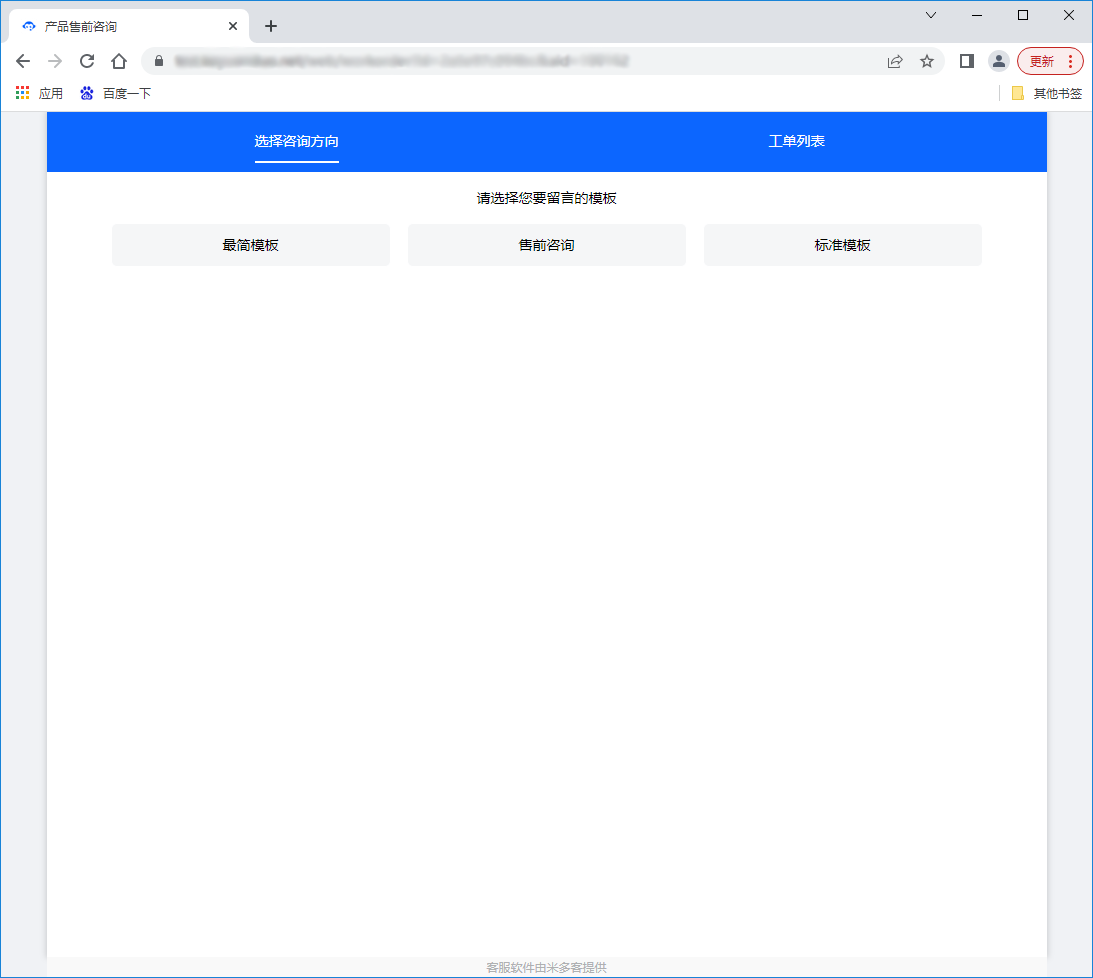
客户端历史工单列表展示效果图如下:
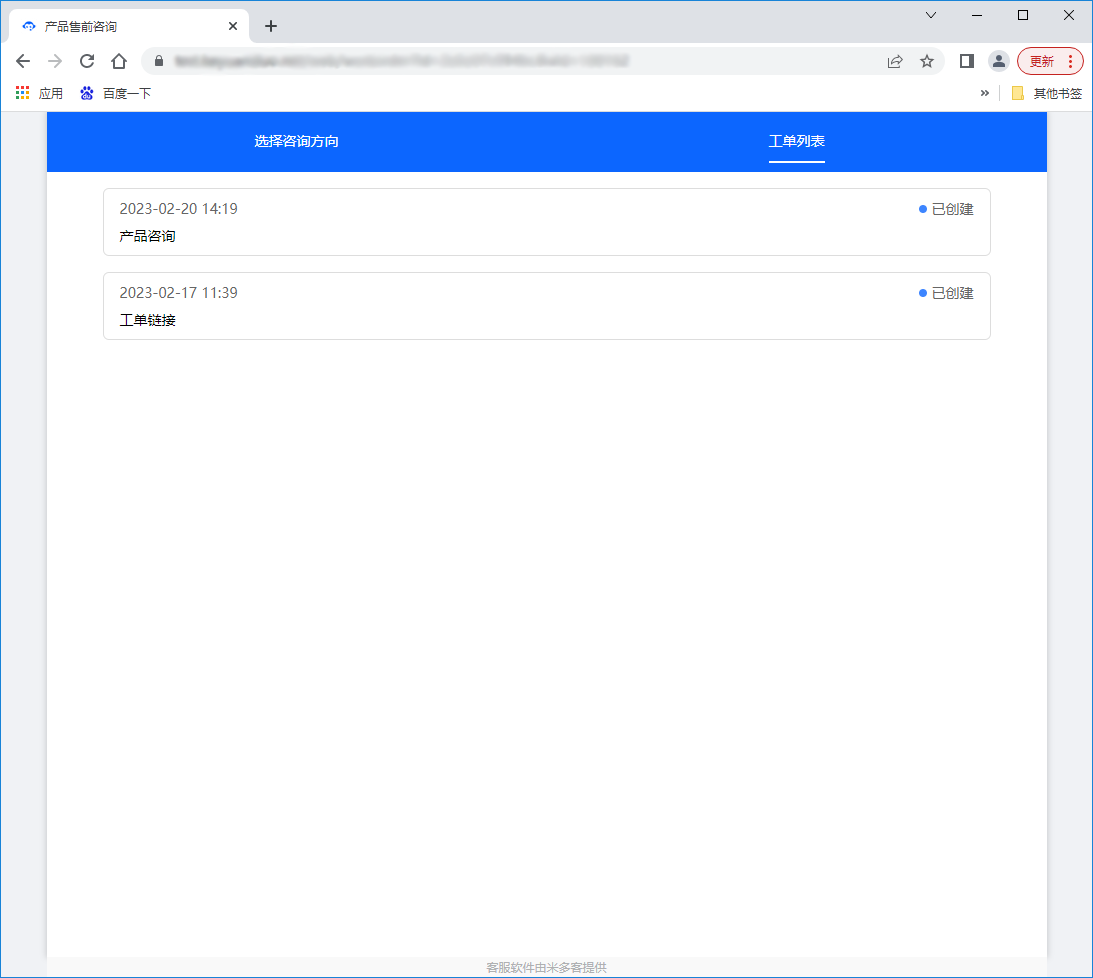
企业可设置客户是否能够进行回复功能。客户通过工单链接提交的工单,将进入「工单管理」中,客服通过工单管理直接进行回复,客户即可从工单详情中的【操作记录】查看往来对话信息。
下图为工单详情效果图:
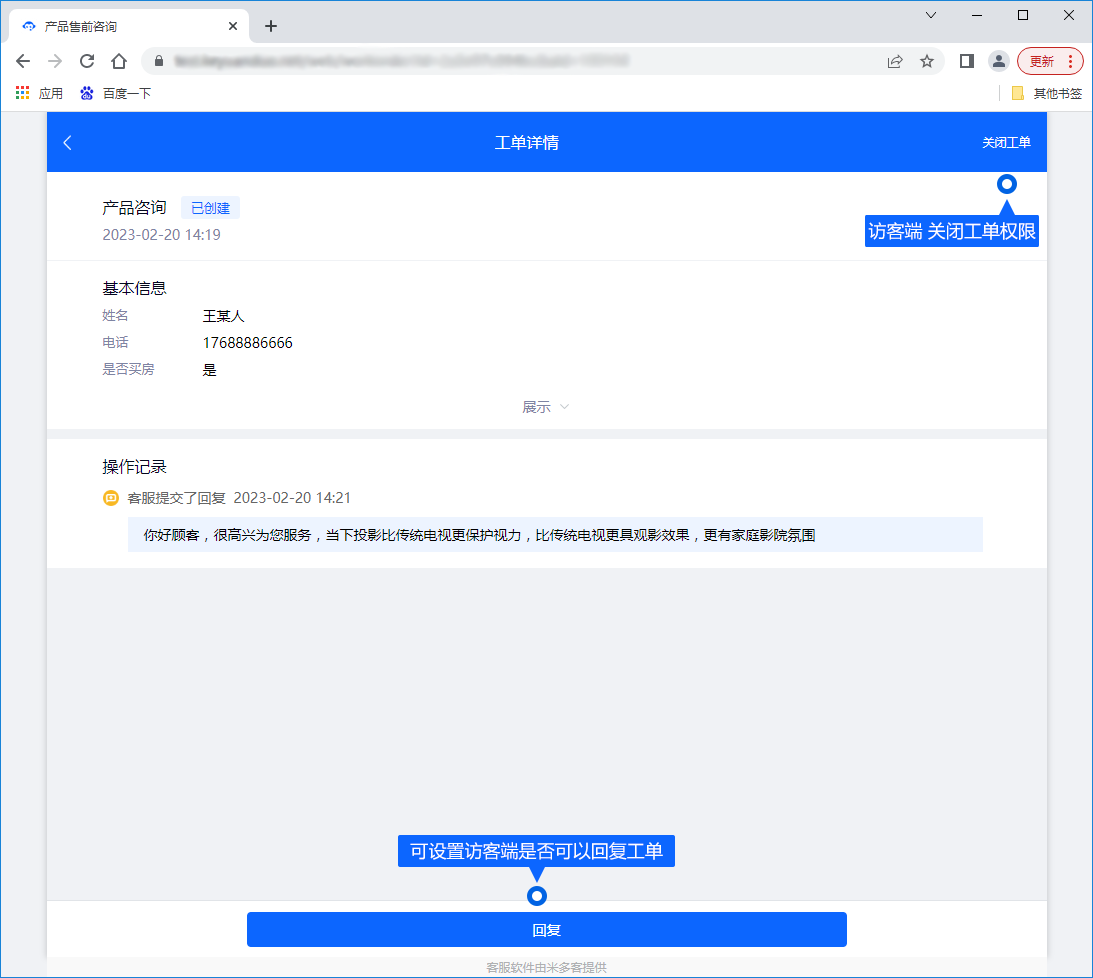
链接部署
工单链接配置成功后,米多客自动生成部署链接。企业可将链接部署到各个渠道,从而实现推广。